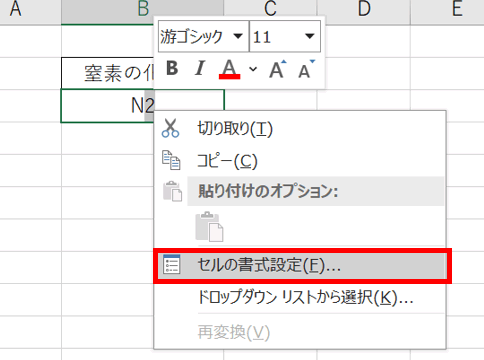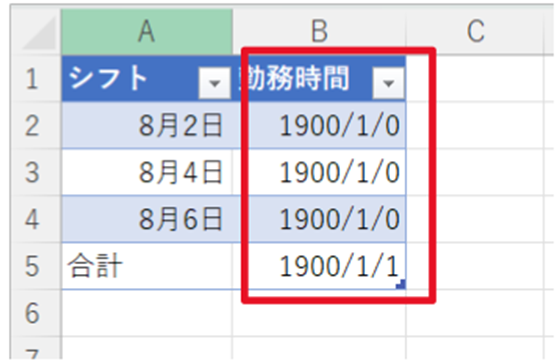この記事では、エクセルで掛け算を一括(まとめて)2倍3倍4倍と計算する方法【すべてのセル:列:行】について解説しています。
詳しくは以下の通りです!
エクセルで列方向にかけ算を一気に計算する方法【すべてのセル:数式】
まずはエクセルで列方向にかけ算を一気に計算する方法を見ていきます。
今回は100~1000までの数値を2倍・3倍・4倍にしていきましょう(×2、×3、×4にする)

元の数字の隣のセルに答えを入力していきます。
まずはセルをクリックして=(イコール)を入力します。
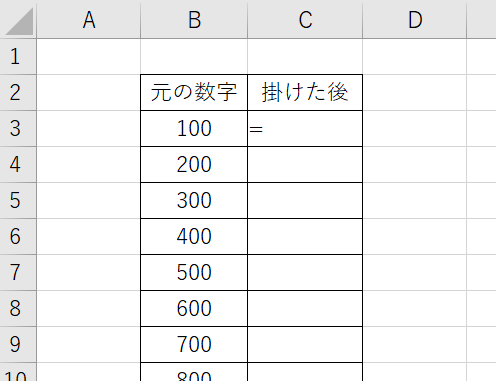
イコールを入力したら、元の数字(掛ける数)をクリックします。
するとセルが指定され、数式が入力できるようになります。
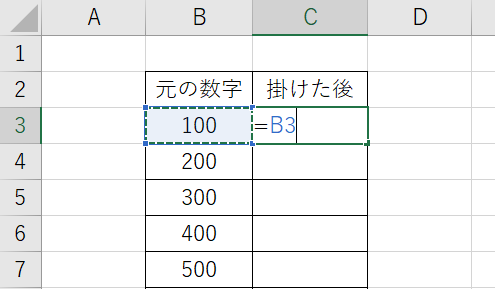
まずは元の数字×2としていくので「*2」を入力しましょう。
かけ算の時は「*(アスタリスク) 」を使用します。
エクセルでは「×」は使用しないので注意が必要ですね。
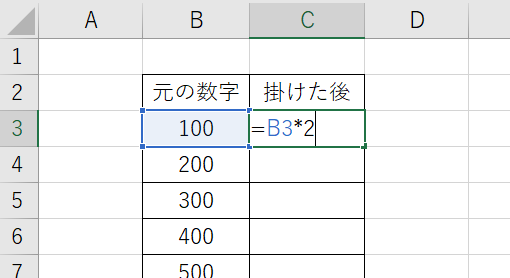
エンターをクリック。
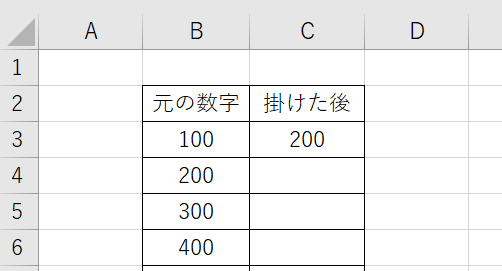
無事に計算が出来ました。
そのままセルの右下に出る+をドラックすると200から1000まで×2の計算式が反映されます。
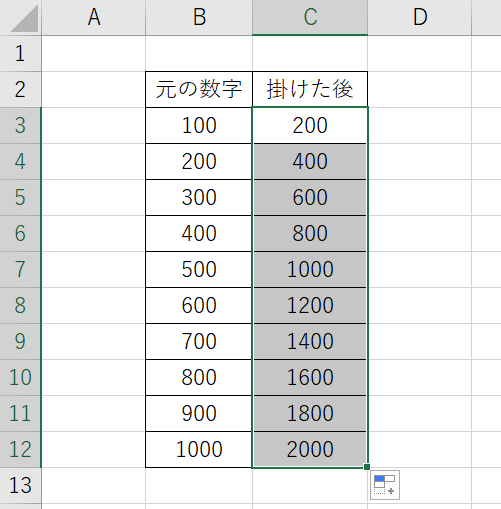
2倍・3倍と一括計算する場合も同じ
×3、×4も同様のやり方で一括計算することが可能です。


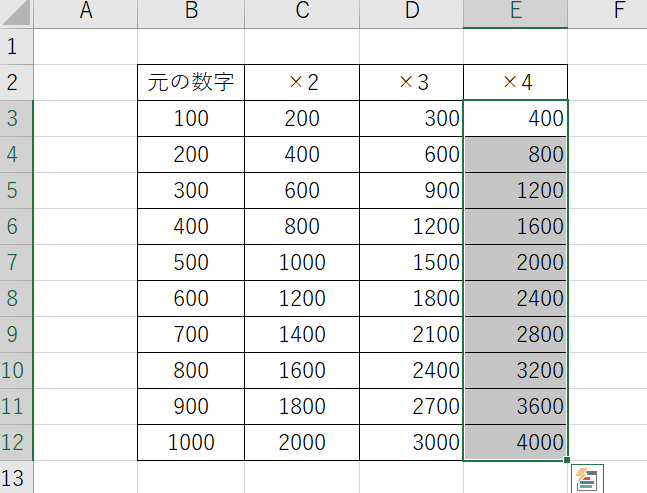
以上がエクセルで列方向にかけ算を一気に計算する方法です。
2倍、3倍、4倍を例にしましたが、10倍、100倍などであっても同様です(^^)/
形式を指定して貼り付けver
つづいて形式を指定して貼り付ける方法も解説していきます。

まずは×2(2倍)にします。
空いたセルに「2」と入力しCtrl+Cでコピーします。

続いて計算対象の数字100~1000を選択します。
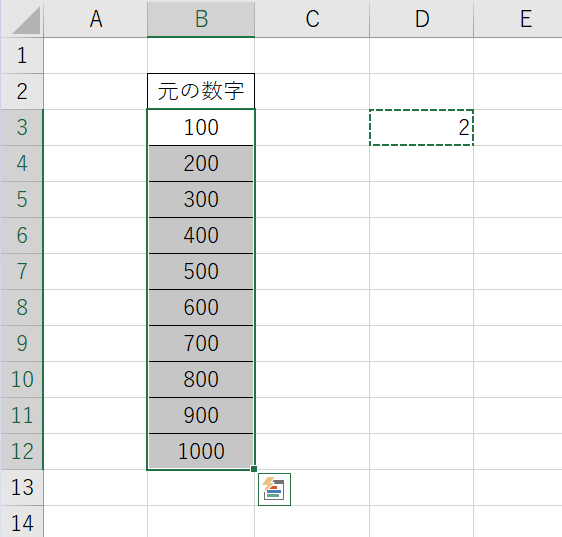
左上の「貼り付け」をクリックし「形式を選択して貼り付け」を選びます。
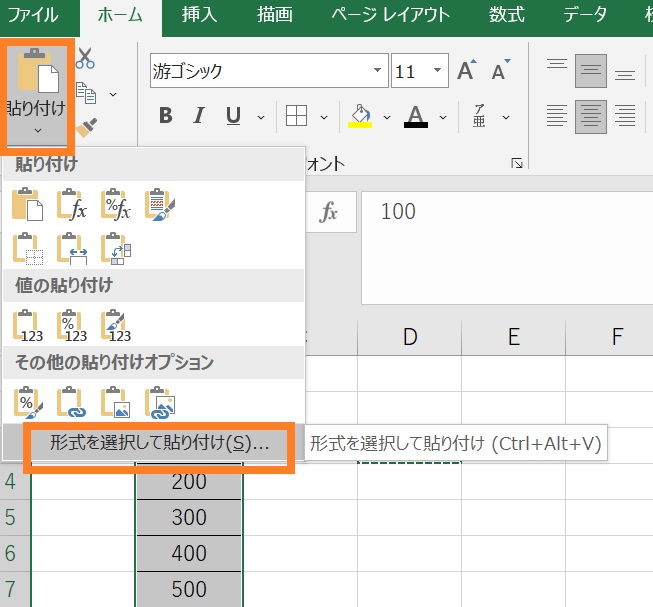
演算の乗算を選択し、OKをクリック。

この方法で一度に選択した範囲の数字を2倍に計算することが出来ました。
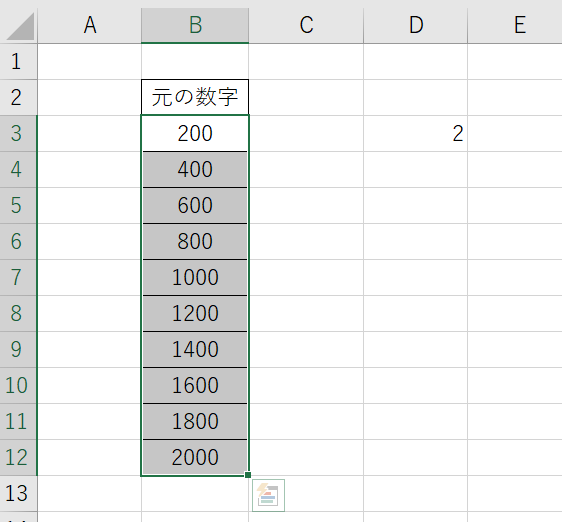
×3、×4も同様に計算していきましょう♪
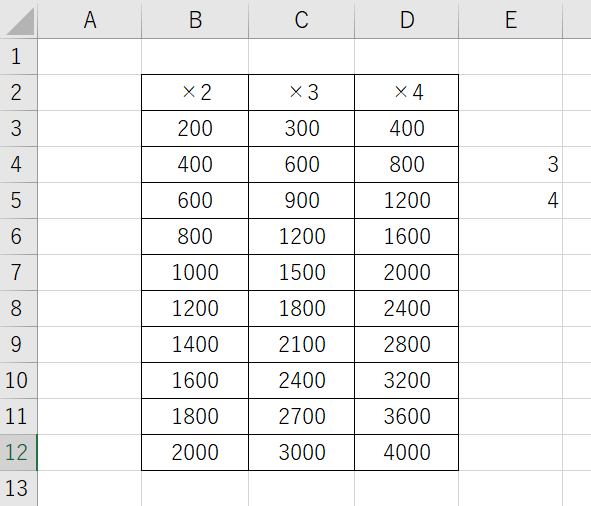
エクセルで行方向に掛け算を一括計算する方法【すべてのセル:数式】
次はエクセルで横方向にかけ算を一気に計算する方法を見ていきましょう。
元の数字は100~600で、今回も2倍に計算していきます。
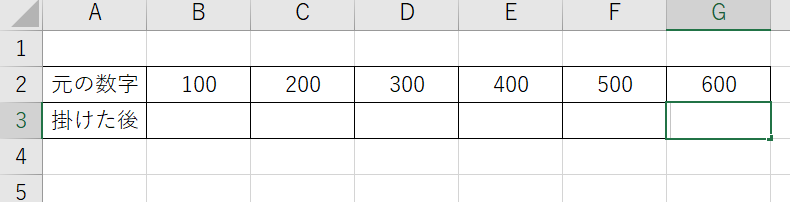
元の数字の下のセルに答えを入力していきます。
セルをクリックし=(イコール)を入力。
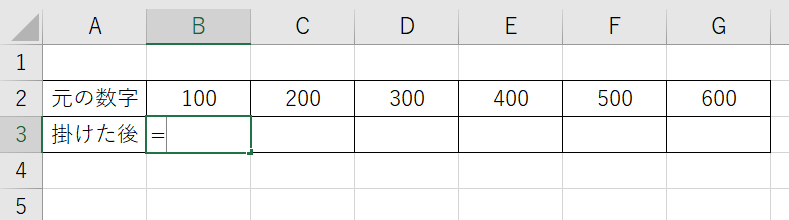
イコールを入力したら、計算する対象の数字をクリック。
セルが指定され、数式が入力できるようになります。

まずは×2としていきます。
「*2」と入力。かけ算の時は「*(アスタリスク)」を使用します。

エンターをクリックします。

無事に計算が出来ましたね。
セル右下の+を右にドラックで200から600までのセルにも計算式が反映されます。
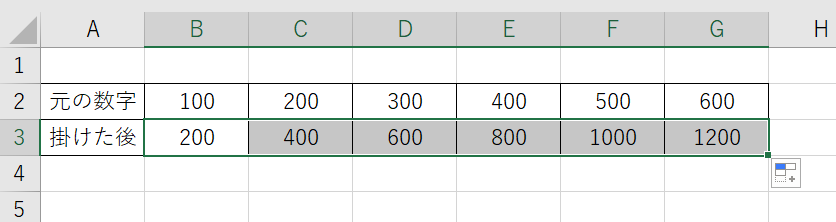
形式を指定して貼り付けver
続いて形式を指定して貼り付けをする方法を見ていきましょう。
空いたセルに2を入力、Ctrl+Cでコピー。

左上の「貼り付け」をクリックし「形式を選択して貼り付け」を選びます。
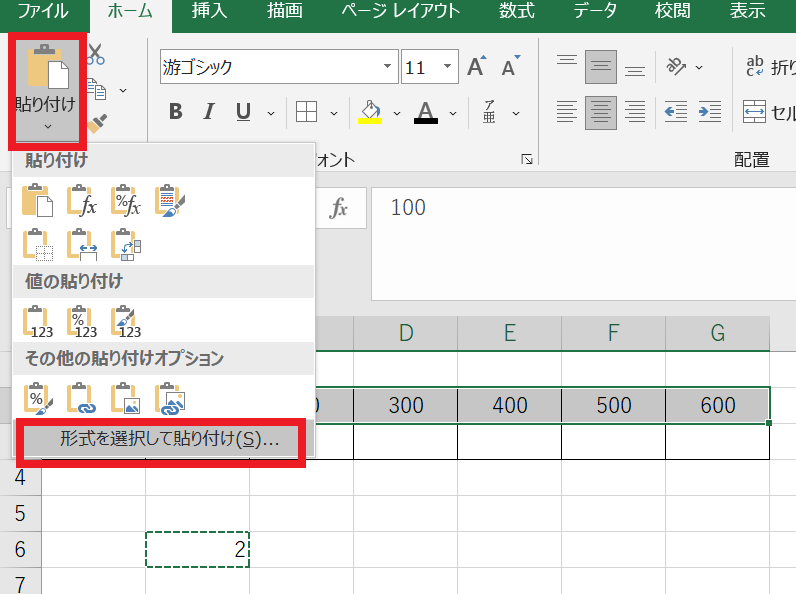
演算方法の乗算を選択し、OKをクリックします。
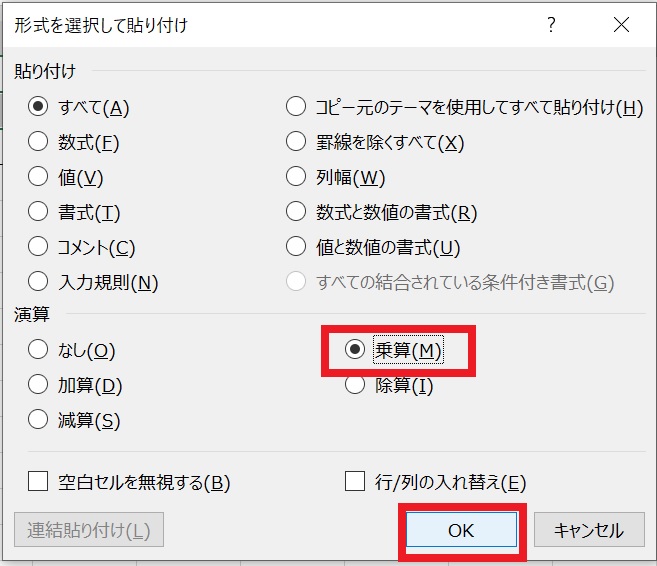
演算が実行され、選択したセルすべてに計算式が適応されました。
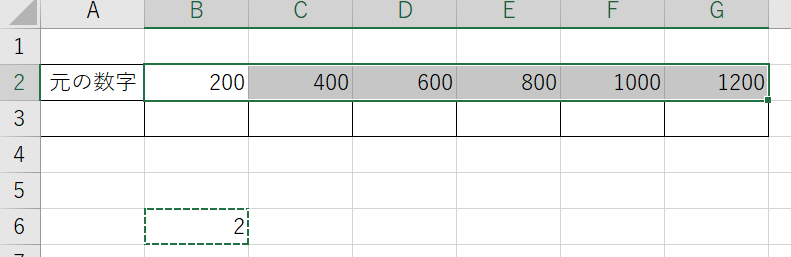 同様にして×3、×4も計算していきましょう♪
同様にして×3、×4も計算していきましょう♪
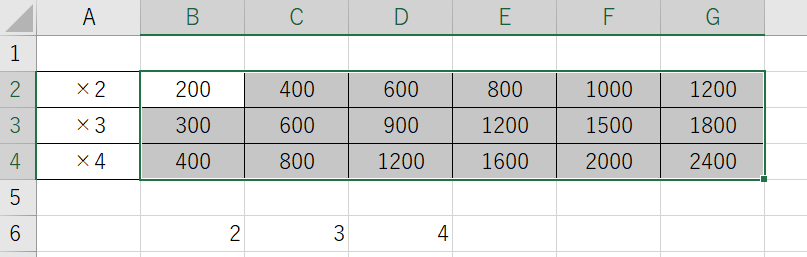
まとめ エクセルで掛け算を一気にする(列や行)方法【2倍・3倍・4倍】
この記事では、エクセルで掛け算を一括(まとめて)2倍・3倍・4倍と計算する方法【すべてのセル:列:行】を解説しました。
掛け算では「*」を使うのがポイント。2倍、3倍、4倍だけでなく、10倍、100倍などでも同様です。
エクセルをマスターし、もっと効率的に人生を楽しんでいきましょう!